Lors de la lecture de fichiers vidéo MP4 sur votre système, vous pouvez parfois rencontrer le "Je ne peux pas jouer. Ce fichier n'est pas lisible. 0xc10100bf" erreur dans votre PC Windows 10. Cela vous empêche de lire les fichiers vidéo MP4 sur votre PC, notamment en utilisant WMP (Windows Media Player) ou le programme Films et TV. Cette erreur se produit généralement lorsque la vidéo est corrompue, a la mauvaise extension de fichier ou que votre lecteur multimédia ne prend pas en charge son format.
Bien qu'il puisse y avoir différentes raisons pour lesquelles vous pouvez rencontrer le "Je ne peux pas jouer. Ce fichier n'est pas lisible. 0xc10100bf” sur votre PC, certaines des principales raisons incluent :
- Lorsque le fichier vidéo est corrompu ;
- Lorsque le format de fichier de la vidéo n'est pas compatible avec le lecteur multimédia (Windows Media Player/application Movies & TV) ;
- Lorsque le fichier vidéo utilise une extension de fichier incorrecte ;
- Lorsque le fichier vidéo est endommagé d'une manière ou d'une autre pendant le transfert ;
- Lorsque le fichier vidéo est téléchargé à partir d'une source non vérifiée ou s'il est infecté par un logiciel malveillant. Cela finit par corrompre le fichier vidéo.
Cette erreur se produit principalement avec différents formats vidéo tels que MP4, AVI, MKV et MOV.
Comment éviter l'erreur 0xc10100bf
Voici quelques conseils pour éviter l'erreur vidéo 0xc10100bf sur votre PC Windows 10.
- Si l'erreur se produit parce que vous lisez les fichiers à l'aide d'un pilote externe, transférez les fichiers sur le lecteur local de votre PC.
- Assurez-vous d'avoir installé toutes les mises à jour Windows en attente pour vous assurer que la vidéo est lue sans interruption.
- Téléchargez les fichiers vidéo à partir d'un site Web de confiance, de préférence à partir du site Web officiel du créateur de vidéos ou d'un logiciel vidéo de confiance.
- De plus, l'utilisation d'un logiciel antivirus fiable et de bonne qualité est également importante pour protéger votre système contre les virus et les logiciels malveillants.
Heureusement, il existe quelques solutions disponibles qui peuvent aider à résoudre le problème. Voyons comment :
Table des matières
Méthode 1: Dépannage de base
- Lorsque vous tombez sur le "Je ne peux pas jouer. Ce fichier n'est pas lisible. 0xc10100bf", la première chose que vous devez essayer est de lire la vidéo MP4 sur un autre ordinateur et de voir si elle est en cours de lecture. Souvent, cette méthode permet de résoudre le problème de fichier endommagé et vous pouvez ensuite continuer à lire vos fichiers vidéo comme d'habitude sur tous les appareils.
- Cependant, si cela ne vous aide pas, vous pouvez également essayer de lire les fichiers MP4 en utilisant un lecteur différent de celui que vous utilisez actuellement. Par exemple, si vous utilisez un lecteur USB, vous pouvez le remplacer par un autre lecteur externe. Il est possible que la clé USB soit corrompue et, par conséquent, incapable de lire vos fichiers.
- Si cela ne fonctionne pas, vous pouvez copier le fichier vidéo individuellement à partir du périphérique USB. En effet, parfois, lorsque vous essayez de copier tous les fichiers ensemble de l'appareil vers votre PC, il est probable que les fichiers soient endommagés pendant le transfert. Par conséquent, le transfert des fichiers un par un peut aider à résoudre le problème.
- De plus, vous devez également vérifier si le format de fichier vidéo est pris en charge par votre lecteur multimédia, comme avec les applications WMP, Films et TV, etc. Si le format de fichier n'est pas compatible, essayez de le convertir dans un format pris en charge et pour cela, vous pouvez essayer d'utiliser n'importe quel logiciel de conversion vidéo gratuit et fiable.
- Vérifiez si le fichier vidéo a la bonne extension car s'il s'agit d'une extension incorrecte, il peut générer l'erreur 0xc10100bf. Cela se produit généralement si vous avez renommé le fichier sans utiliser un convertisseur vidéo fiable.
- Alternativement, vous pouvez également essayer de télécharger à nouveau le même fichier MP4, car parfois le téléchargement peut être interrompu avant la fin du téléchargement. Revenez simplement au site Web source et cliquez à nouveau sur le lien de téléchargement pour retélécharger le fichier MP4.
- Vous pouvez également essayer de désinstaller et de réinstaller le programme qui génère l'erreur, ce qui peut parfois résoudre le problème.
- Assurez-vous que vous exécutez également une analyse à l'aide d'un logiciel antivirus tiers ou de Windows Defender (sécurité Windows intégrée) pour supprimer tout logiciel malveillant ou virus.
Cependant, si aucune des étapes de base ci-dessus ne vous aide, vous pouvez procéder avec les méthodes ci-dessous.
Méthode 2: Exécutez les paramètres de dépannage de Windows Media Player
Étape 1: Faites un clic droit sur Début et sélectionnez Courir pour ouvrir le Exécuter la commande la fenêtre.

Étape 2: Dans le Exécuter la commande champ de recherche, tapez control.exe et frappe Entrer pour ouvrir le Panneau de commande la fenêtre.
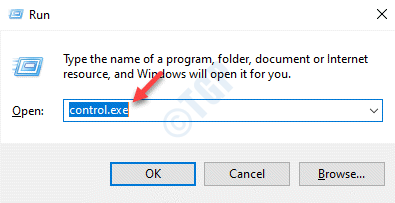
Étape 3: Dans le Panneau de commande fenêtre, allez à Vu par et sélectionnez Grandes icônes dans la liste déroulante à côté.
Maintenant, sélectionnez Dépannage de la liste.
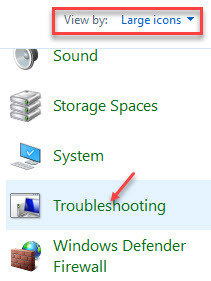
Étape 4: Ensuite, sur le côté gauche de la fenêtre, cliquez sur Voir tout.
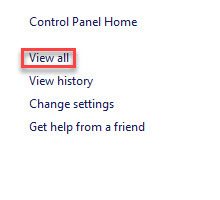
Étape 5 : Il vous contera au toutes catégories la fenêtre.
Maintenant, sous le Dépannage problèmes informatiques, sélectionnez Paramètres du lecteur Windows Media de la liste.
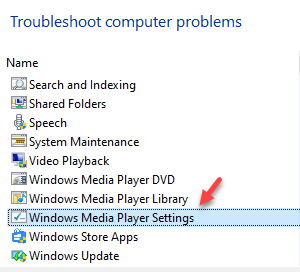
Étape 6 : Dans le Paramètres du lecteur Windows Media assistant, cliquez sur Avancée.
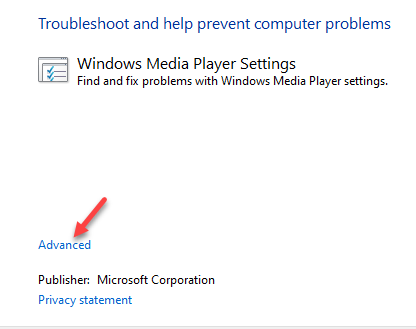
Étape 7 : Cochez la case à côté de Appliquer les réparations automatiquement.
Cliquer sur Prochain.
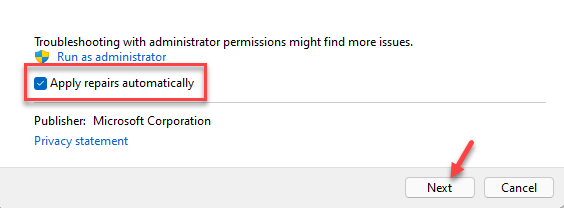
Étape 8 : L'utilitaire de résolution des problèmes va maintenant commencer à détecter les problèmes.
S'il en trouve, il vous demandera de choisir parmi Appliquer ce correctif et Ignorer ce correctif.
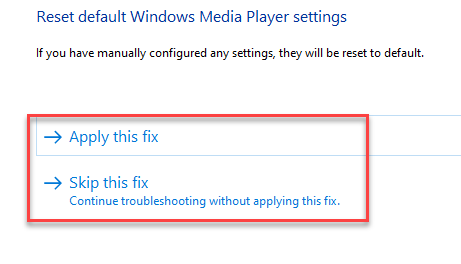
Étape 9 : Si vous sélectionnez Appliquer ce correctif, le correctif sera appliqué et il affichera les résultats.
Une fois cela fait, redémarrez votre PC et vous devriez pouvoir lire le fichier MP4 sans voir le "Je ne peux pas jouer. Ce fichier n'est pas lisible. 0xc10100bf" plus d'erreur.
Méthode 3: Mettre à jour les codecs
Il est possible que les codecs du fichier vidéo aient expiré et, par conséquent, soient à l'origine du problème. Cette méthode est spécialement destinée à ceux qui utilisent Windows Media Player pour lire leurs fichiers vidéo. Voici comment mettre à jour les codecs :
Étape 1: Ouvrez le Lecteur Windows Media application et cliquez sur Outils dans la barre de menus.
*Noter - Si vous ne trouvez pas la barre de menu avec Déposer, Vue, Jouer, Outils et le Aider options, puis allez à Organiser, sélectionnez Disposition puis sélectionnez Afficher la barre de menus.
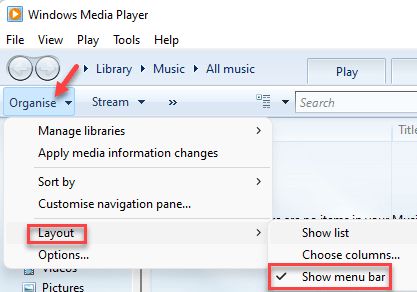
Étape 2: Maintenant, allez au Outils onglet ci-dessus et cliquez sur Options.
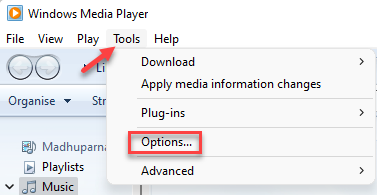
Étape 3: Dans le Options fenêtre, sélectionnez le Joueur languette.
Ici, cochez la case à côté de Charger automatiquement les codecs/Télécharger les codecs automatiquement option.
presse d'accord pour enregistrer les modifications et quitter.
Méthode 4: Réparer à l'aide du lecteur VLC
Si le codec du fichier vidéo ou le format n'est pas compatible avec le lecteur multimédia, vous risquez de voir le "Je ne peux pas jouer. Ce fichier n'est pas lisible. 0xc10100bf" erreur sur votre PC Windows 10. Bien que vous puissiez essayer d'utiliser n'importe quel autre programme pour lire le fichier (par exemple KM Player, Winamp, etc.) et voir si cela fonctionne, VLC Media Player peut être une excellente alternative. VLC Media Player est connu pour prendre en charge une large gamme de formats vidéo et de codecs. Par conséquent, vous pouvez essayer de corriger l'erreur à l'aide de VLC Media Player :
Étape 1: Lancer le VLC Media Player application.
Maintenant, cliquez sur Outils dans sa barre de menu et sélectionnez Préférences.
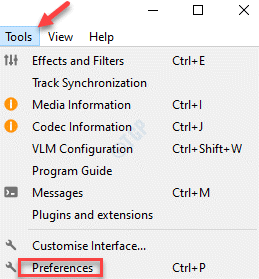
Étape 2: Il ouvrira le Préférences simples la fenêtre.
Ici, cliquez sur le Entrée/Codecs option.
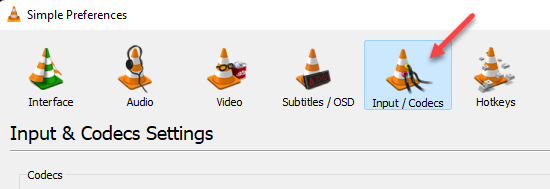
Étape 3: Dans le Paramètres d'entrée et de codecs rubrique, allez à la Fichier AVI endommagé ou incomplet champ et réglez-le sur Toujours réparer.
Cliquer sur sauvegarder.
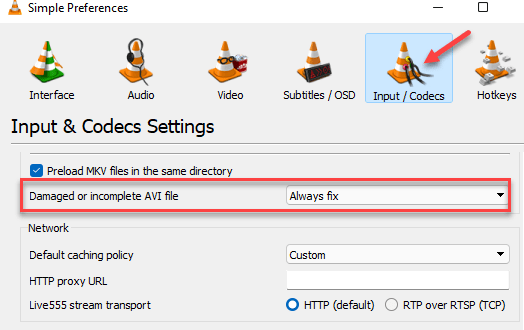
Maintenant, essayez de lire le fichier MP4 à l'aide de VLC Media Player et il devrait fonctionner correctement.
Méthode 5: réinstaller le lecteur multimédia
Lorsqu'aucune des méthodes ci-dessus ne fonctionne, vous pouvez essayer de désinstaller le payeur de médias et de le réinstaller. Voici comment:
Étape 1: appuie sur le Gagner + R touches ensemble sur votre clavier pour ouvrir Exécuter la commande.
Étape 2: Dans le Exécuter la commande fenêtre, tapez appwiz.cpl dans le champ de recherche et appuyez sur d'accord pour ouvrir le Programmes et fonctionnalités la fenêtre.

Étape 3: Dans le Programmes et fonctionnalités fenêtre dans le Panneau de commande, allez sur le côté droit et sous le Désinstaller ou modifier un programme, recherchez le lecteur multimédia, faites un clic droit dessus et sélectionnez Désinstaller.
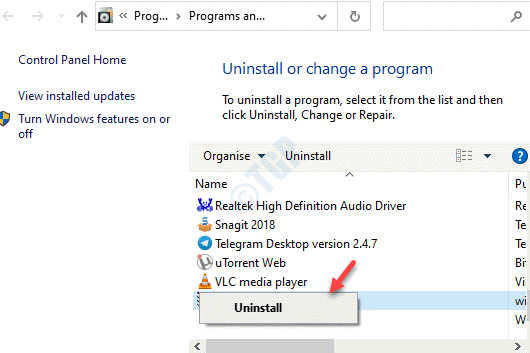
Maintenant, attendez que le lecteur multimédia soit complètement désinstallé, redémarrez votre PC et réinstallez le lecteur. Votre fichier MP4 devrait jouer maintenant sans aucun problème.


